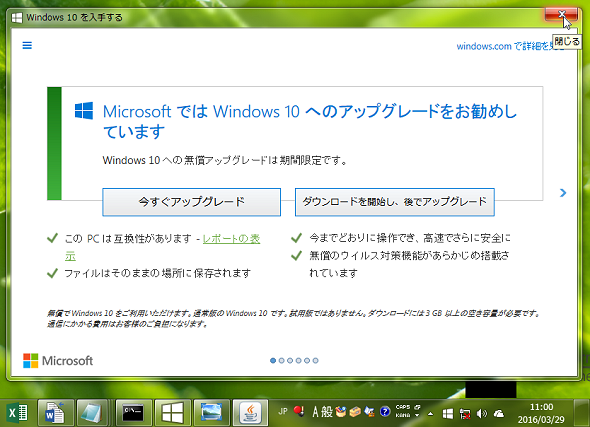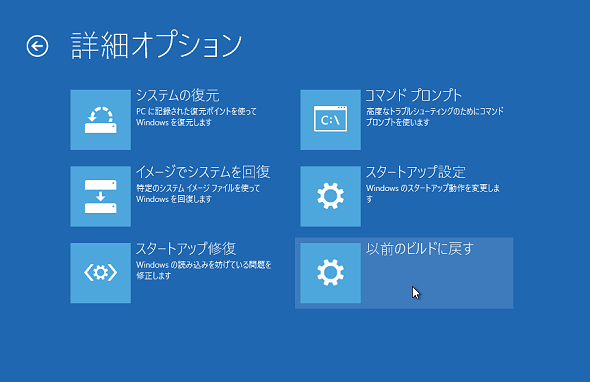Windows 10のトラブルシューティング、まとめました:山市良のうぃんどうず日記(62:特別編)(1/2 ページ)
本連載ではWindows 10のトラブル事例とその解決方法を何度か取り上げてきました。今後も継続して紹介していく予定ですが、今回はこれまでのトラブルをまとめてみました。
今回は特別編として、Windows 10のトラブルシューティングに関する記事をまとめました。ぜひ、気になる情報からご覧ください。
Windows 10トラブルシューティング記事一覧
- Windows 10のアップグレードでトラブルに遭遇したら?
- Windows 10にアップグレードしたけど、元のバージョンに戻すには?
- アップグレードで壊れたタスクを復元する/削除するには?
- リモートデスクトップ接続ではデバイスをリダイレクトできないの?
- デバイスが動作しなくなったらどうすればよい?
- Windows 10のトラブルシューティングに使えるツールは?
Windows 10のアップグレードでトラブルに遭遇したらどうすればいい?
2016年7月までの期間限定で、Windows 7およびWindows 8.1を実行するPCにはWindows 10へのアップグレードが無料で提供されます。2015年11月には初の大型アップデートである「Windows 10 バージョン1511(ビルド10586)」が提供されており、現在、Windows 7やWindows 8.1から無料アップグレードした場合は、このバージョンのWindows 10にアップグレードすることになります。
その昔、OSのアップグレードは、PCに詳しくないエンドユーザーにとっては少々難しい作業だったと思います。Windows 10の無料アップグレードは、Windows Updateを通じて提供され、アップグレードプロセスも簡素化されているため、トラブルなくアップグレードできさえすれば誰でも簡単にできます。
しかし、実際にはPCの環境はユーザーによってさまざまであり、ディスクの空き領域の問題やハードウェア、ソフトウェアの互換性問題でアップグレードが失敗するということもあるでしょう。
以下の記事では、アップグレードの前に確認するべき点や、アップグレードに関連するトラブルへの対処方法を説明しています。
互換性問題などがあり、Windows 10にアップグレードしないという選択をし、現在のバージョン(Windows7、Windows 8.1)を引き続き使用することも可能です。
以下の記事では、「Windows 10を入手する(Get Windows 10)」アプリによる無料アップグレードをブロックする方法について説明しました。ただし、この記事を執筆した時点と現在では状況は変わっている可能性があります。
“Windows Updateを実行して放置していたら、Windows 10に入れ替わっていた”という話も聞きますが、一応、ユーザーの同意なしにアップグレードは行われないはずです。しかし、Windows Updateにおいて、Windows 10へのアップグレードが「オプション」から「推奨される更新」に格上げされたという情報もあります。筆者のWindows 7(アップグレードの予約を取り消したPC)には「重要な更新」としては配布されていないため、これはWindows 10を予約したPCに対する措置のようです。
念のため、意図せずWindows 10へのアップグレードが始まらないように、Windows Updateの設定では「更新プログラムを自動的にインストールする(推奨)」から「更新プログラムを確認するが、ダウンロードとインストールを行うかどうかは選択する」または「更新プログラムをダウンロードするが、インストールを行うかどうかは選択する」に変更して、更新プログラムのインストール前に確認するようにした方がよいでしょう。
現在、「Windows 10を入手する」アプリを開くと以下の画面1のようになっていると思います。
「今すぐアップグレード」と「ダウンロードを開始し、後でアップグレード」の2つのボタンがありますが、どちらをクリックしてもアップグレードへと進んでしまい、途中でキャンセルできません。
アップグレードをスキップしたいときには、ウィンドウ右上の「×(閉じる)」をクリックする必要があります。この点にも注意してください。
- Windows 10へ無料アップグレード? だが断る(本連載 第53回)
Windows 10にアップグレードしたけど、以前のバージョンに戻すには?
Windows 10へのアップグレードが完了しても、Windowsが正常に起動できない、クラッシュする、特定のデバイスやアプリケーションが正常に動かないといったトラブルに遭遇することがあります。
PCに詳しければ、Windows 10のままでトラブルを解決できるかもしれませんが、PCに詳しくない方なら、元のバージョンのWindowsに戻す方が簡単です。アップグレード後1カ月以内であれば「設定」の「更新とセキュリティ」の「回復」から、数クリックの操作で以前のバージョンのWindowsに戻すことができます。
しかし、その「設定」を開けないというトラブルに見舞われたらどうしましょうか。あるいは、Windows 10が正常に起動しない、ユーザーがログオンできないといったトラブルの場合もあるでしょう。
以下の記事では、「Windows回復環境」から以前のバージョンのWindowsに戻す操作方法を具体的に説明しています(画面2)。
Copyright © ITmedia, Inc. All Rights Reserved.